자동 슬라이드 쇼 제작을위한 최고의 응용 프로그램
우리는 많은 사진을 찍지만 언제 볼 수 있습니까?
오늘날 사람들은 사진과 비디오를 점점 더 많이 만듭니다. 유일한 문제는보기가 쉽지 않다는 것입니다. 사진이 많고, 복제물이 있고, 다른 것들은 딱딱 거리고 있습니다. 우리가 그들을 보려고 할 때, 그렇게 쉽지는 않습니다.
사진과 비디오를 보는 다른 방법.
제가 제안하는 방법은 휴가 사진을 더 즐겁게 볼 수있게 해주는 배경 음악이있는 슬라이드 쇼를 만드는 것입니다.
Windows 10 사진 응용 프로그램을 사용하면 거의 경험없이 거의 전문적으로 슬라이드 쇼 (비디오 편집)를 만드는 것이 훨씬 쉬워졌습니다.
비디오 슬라이드 쇼의 장점.
1. 친구 나 가족과 함께 여러 장의 사진을 배포 할 필요가 없습니다. 배경 음악이 포함 된 단일 사진 마운트 만 볼 수있는 파일입니다.
2. 일단 비디오와 음악을 결합하면, 모든 것이 처음 몇 초를 기분 좋게하는 매력적인 공기를 잡을 것입니다.
3. 멀티미디어를 넣는 훌륭한 방법은 휴가에 찍은 모든 사진에 적합합니다.
4. 학년이나 학교 문턱 (1 차, 2 차 등)이 끝나면 좋습니다.
Windows 10 사진 응용 프로그램은 10 메모입니다.
Windows Movie Maker와는 달리 Photos 응용 프로그램은 더욱 자동화되었습니다. 실제로 사진과 비디오 파일의 위치를 알 필요가 없으며 응용 프로그램의 나머지 부분이 있습니다.
그 결과는 좋은 것입니다.
사진 응용 프로그램이 슬라이드 쇼 비디오를 만드는 방법
슬라이드의 일부가 될 모든 그림과 비디오를 폴더에 넣으면 작업을 시작합니다. 사실, 우리가 아니라, 그것은 응용 프로그램입니다. 사진이있는 위치와 선택 위치는 자동으로 나머지는 수행해야합니다.
멀티미디어 피팅, 음악, 동영상, 색상 효과 등을 동기화 한 비디오 슬라이드 쇼를 만듭니다.
원하는 경우 차 모드에서 빠져 나올 수 있습니다.
애플리케이션을 절대적으로 제어 할 사람들을 위해 세미 수동 모드로 전환 할 수 있습니다.이 모드는 더 많은 옵션을 제공합니다. 그러나이 옵션은 현재 수행중인 작업을 알고있는 경우에만 사용해야합니다. 그렇지 않으면 결과가 자동 모드보다 좋지 않습니다.
팁 :
1. 앱을 최대한 활용하려면 자습서 에서처럼 중요한 동영상 시퀀스를 추출하면됩니다. 이
2. 처음에는 응용 프로그램에 익숙해 질 때까지 자동 모드를 사용하십시오.
3. 가로 모드에서 찍은 사진을 만들거나 사용 해보십시오 (가로 방향).
관련 자습서 :
자동 비디오 슬라이드 쇼 제작을위한 최고의 응용 프로그램-비디오 자습서

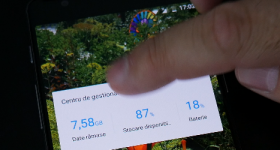







감사합니다!
고마워, 크리스티안!
당신은 Chindia의 탑을 방문했습니다.
네, 방문 할 가치가있는 곳입니다. 그것은 우리 역사의 일부입니다.
또는 Windows 7에서… ???
영어 발음이 어렵습니다…
우리 중에 가장 교육받은 사람들이 영어를 올바르게 사용할 수 없다면 오늘날 청소년들에게 무엇을 물어볼 것입니까?
크리스티안 씨, 제 질문이이 비디오 튜토리얼과 관련이 없다는 것을 알고 있기 때문에 미리 사과드립니다.하지만 무엇을해야할지 모르겠습니다. 다른 파티션을 삭제하지 않고 Windows 10을 다시 설치하고 싶었지만 시스템 파티션 만 삭제했지만이 문제가 발생했습니다.“이 디스크에 Windows를 설치할 수 없습니다. 선택한 디스크에 MBR 파티션 테이블이 있습니다. EFI 시스템에서 Windows는 GPT 디스크에만 설치할 수 있습니다.”감사합니다!
Windows 10에는 GPT 형식이 필요합니다. MBR은 특정 조건 하에서 만 진행됩니다.
가장 좋은 아이디어는 할당되지 않은 공간이있는 디스크에서 GPT 디스크 자체와 파티션으로 재설정하는 것입니다.
BIOS로 UEFI에서 레거시 모드로 전환하면 MBR에 Windows 10을 설치할 수도 있습니다. UEFI는 GPT에서만 작동합니다.
무엇을 시도하든 중요한 데이터를 다른 외장 드라이브에 해당 디스크에 저장하면 확실합니다.
사진, 영화, 키트, 게임 등 개인 데이터를 저장하십시오. 나는 Windows 10에서 전혀 시작할 수 없었다. 나는 GPN 형식의 파티션이 필요했기 때문에 7을 설치하여 중요한 데이터를 외부 하드 디스크에 저장했다가 설치하지 못했습니다. (당신이 win을 설치할 수 없다면 7은 리눅스에서 스틱을 사용하거나 리눅스에서 cd를 사용하여 개인 데이터를 저장합니다). 다시 시작하고 Shift + F10 키 조합으로 CMD (명령 프롬프트)로 이동 한 다음 일부 명령 (GPT로 변환)을 제공하지만 전체 HDD가 삭제되고 파티션이 사라지고 구매로 간단한 hdd가 유지되며, 다시 파티션을해야했고 이후에 설치하는 것이 쉬웠습니다. 다음은 명령입니다.
명령 프롬프트에서 쓰기 (따옴표 제외) :
"Diskpart"
그때
디스크 나열
그때
"Select disk 0"(변환 할 디스크 선택, 디스크는 모두 HDD를 의미 함)
그때
"처브"
그때
"GPT 변환"
그때
"출구"
X를 닫고 CMD를 종료합니다 (프롬프트).
USB에 Windows 스틱이 있고, 설치를 시작하고, 일반적인 단계를 따르고,
당신은 당신이 그것을 남길 수 있습니다 뭔가 더 큰 공간 (HDD)는 120 경우 또는 250 GB SSD가있는 경우 설치하려는 디스크를 체크하는 Refres을 줄 가능성을 분할.
그때
다음을 클릭하고 설치를 시작하십시오.
Cristian,이 튜토리얼을 통해 많은 도움을 주셔서 감사합니다.
난 단지 편집하고 준비하고 싶다.
좋은 저녁입니다! Windows 7를 수행 할 수 없습니다. 다른 변형이 있습니다! 감사
안녕하세요 크리스티 씨
Windows 7이있는 경우 어떻게합니까? 감사합니다
안녕하세요
안녕하세요.
슬라이드 쇼 튜토리얼을 성공적으로 사용했지만 결국 문제가 발생했습니다. 다른 사람을 넣을 의도로 Windows 10과 관련된 "사진"응용 프로그램에 사용 된 모든 사진을 삭제했지만 그 순간 슬라이드 쇼에 사용 된 사진이 포함 된 랩톱의 모든 폴더는 이름이 다르지만 실제로는 비어있었습니다. (다행히도 나는 그것들을 구글 사진에 가지고 있었다. 그렇지 않으면 그것들이 없었다.) 나는 그 원인이 무엇인지 모르지만 슬라이드 쇼를 위해 복사 한 폴더에서 그들을 잃지 않고 "사진"응용 프로그램에 사용 된 사진을 삭제하는 방법을 말해 줄 수있을 것이다. 감사합니다